Win7电脑如果运行的程序太多的时候,可能在打开某些应用的情况下经常会弹出些windows错误报告提示,而且开关按钮还是灰色的不能关闭,比较影响我们的电脑使用体验。那么windows错误报告怎么关闭?下面小编教下大家关闭windows错误报告的方法。
具体步骤如下:
1、点击“开始”图标打开“运行(或者同时按下【Win】+【R】打开运行)”,然后输入 gpedit.msc确定。
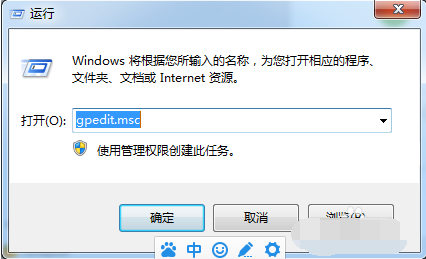
2、在“本地组策略编辑器”里,依次找到“用户配置”→ “管理模板”→“Windows组件”→“Windows错误报告”。
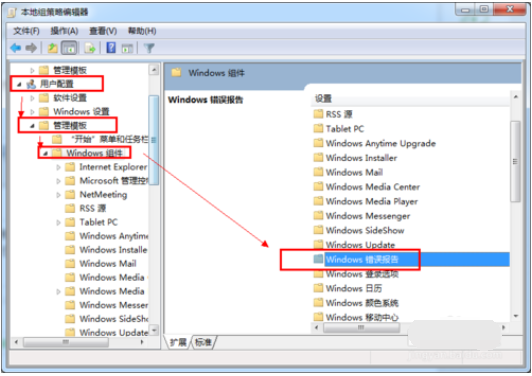
3、双击“Windows错误报告”进入,点击“禁用Windows错误报告”→“策略设置”弹出设置对话框,勾选“启用”即可。当然除了“禁用Windows错误报告”我们还可以关闭“从不检查解决方案”来跳过报告生成。
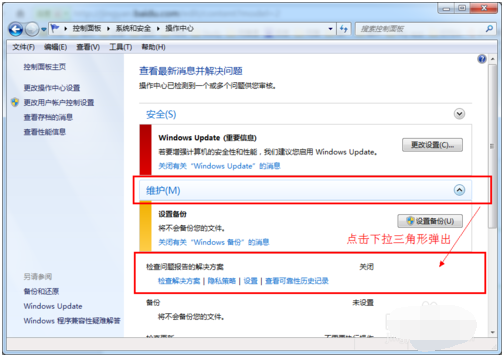
4、点击“开始”打开“控制面板”,在控制面板,我们依次进入→系统和安全→操作中心,点击“维护”栏右边的下拉箭头,弹出“解决问题的检查解决方案”选项,点击下方“设置”进入“问题报告设置”窗口,这里点选“从不检查解决方案”然后确定即可。
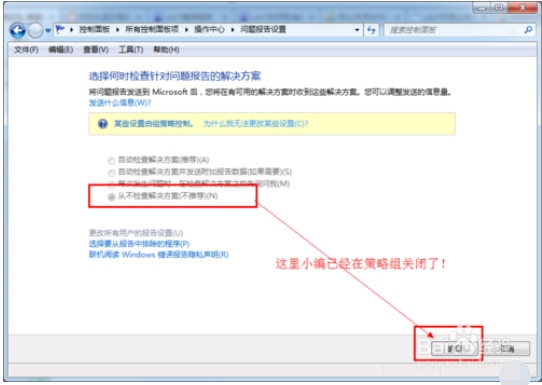
以上便是win7电脑关闭windows错误报告的方法,希望能帮到大家。

Win7电脑如果运行的程序太多的时候,可能在打开某些应用的情况下经常会弹出些windows错误报告提示,而且开关按钮还是灰色的不能关闭,比较影响我们的电脑使用体验。那么windows错误报告怎么关闭?下面小编教下大家关闭windows错误报告的方法。
具体步骤如下:
1、点击“开始”图标打开“运行(或者同时按下【Win】+【R】打开运行)”,然后输入 gpedit.msc确定。
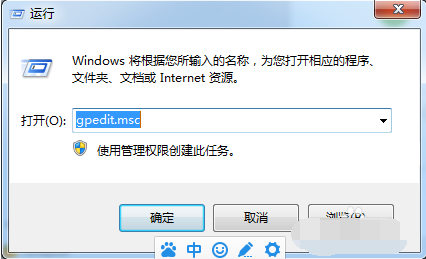
2、在“本地组策略编辑器”里,依次找到“用户配置”→ “管理模板”→“Windows组件”→“Windows错误报告”。
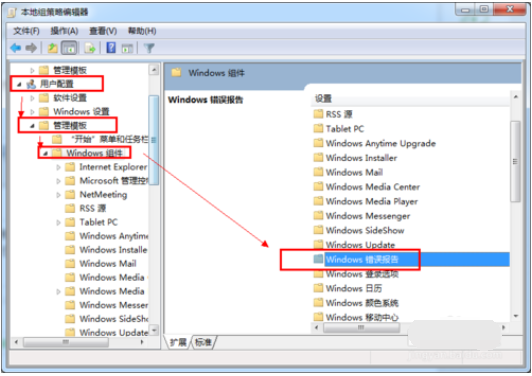
3、双击“Windows错误报告”进入,点击“禁用Windows错误报告”→“策略设置”弹出设置对话框,勾选“启用”即可。当然除了“禁用Windows错误报告”我们还可以关闭“从不检查解决方案”来跳过报告生成。
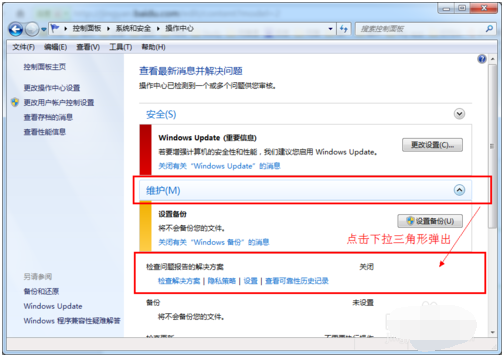
4、点击“开始”打开“控制面板”,在控制面板,我们依次进入→系统和安全→操作中心,点击“维护”栏右边的下拉箭头,弹出“解决问题的检查解决方案”选项,点击下方“设置”进入“问题报告设置”窗口,这里点选“从不检查解决方案”然后确定即可。
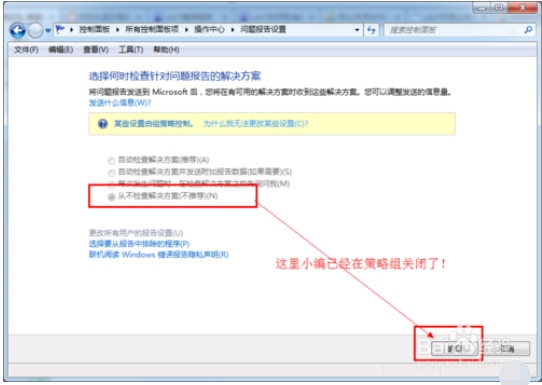
以上便是win7电脑关闭windows错误报告的方法,希望能帮到大家。




